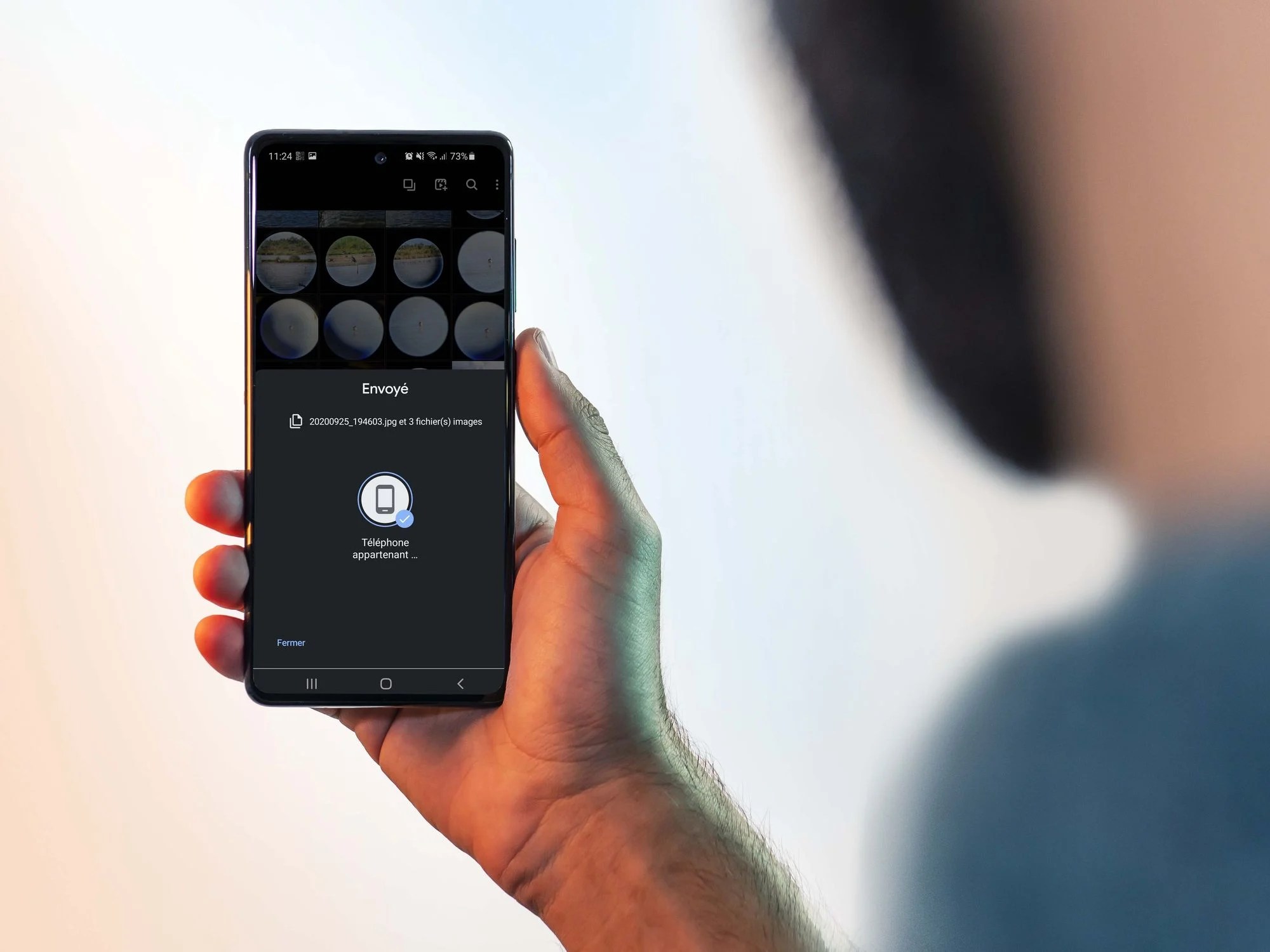L’application Galerie des smartphones Samsung est pratique et riche en fonctionnalités, mais elle centralise absolument toutes les photos contenues dans votre smartphone. Nous allons vous expliquer comment les déplacer dans un “Dossier sécurisé”, de façon à ce qu’elles n’apparaissent plus dans la galerie et soient ensuite protégées par un mot de passe dans un dossier à part.
Étape 1 : Activer le “Dossier sécurisé” de OneUI
Désormais, tous les smartphones Samsung récents bénéficient d’une fonctionnalité bien pratique : le Dossier sécurisé. Il s’agit d’un coffre-fort virtuel dans lequel il est possible de stocker des images, des vidéos, mais aussi des fichiers, des contacts ou même un agenda privé.
Pour commencer, il est nécessaire d’activer le dossier sécurisé. Pour ce faire, rendez-vous soit dans la liste des raccourcis de la barre des tâches, soit dans le tiroir d’application pour trouver le Dossier sécurisé. Le premier lancement nécessite une configuration. Pour y accéder, vous devez tout d’abord vous connecter à votre compte Samsung. C’est ce compte qui vous permettra de réinitialiser le mot de passe du Dossier sécurisé si jamais vous l’avez oublié.

Il faut ensuite configurer le type de verrouillage destiné à protéger vos photos et informations personnelles. Modèle, code PIN et mot de passe sont proposés, en plus de la possibilité de déverrouiller le dossier avec ses empreintes digitales. Une fois ces étapes passées, le Dossier sécurisé est prêt ! Vous pouvez commencer à y ajouter des photos et des vidéos.
Étape 2 : Comment ajouter des photos et des vidéos au Dossier sécurisé de Samsung ?
Il y a deux façons d’ajouter des photos ou des vidéos dans le dossier sécurisé.
En passant par l’application Galerie tout d’abord. Maintenez votre doigt appuyé sur une photo, jusqu’à des cases à cocher apparaissent sur les aperçus. Sélectionnez ensuite les photos et vidéos que vous désirez déplacer ou cacher dans le Dossier sécurisé. Une fois la sélection terminée, appuyez sur les trois points situés en haut à droite de l’application Galerie, puis sur “Déplacer vers Dossier sécurisé”. Pour valider l’opération, le Dossier sécurisé va vous demander d’entrer le code ou vos empreintes digitales. Une fois que l’opération est effectuée, les photos et vidéos disparaissent de la Galerie et se retrouvent dans le dossier sécurisé, au chaud derrière un code.
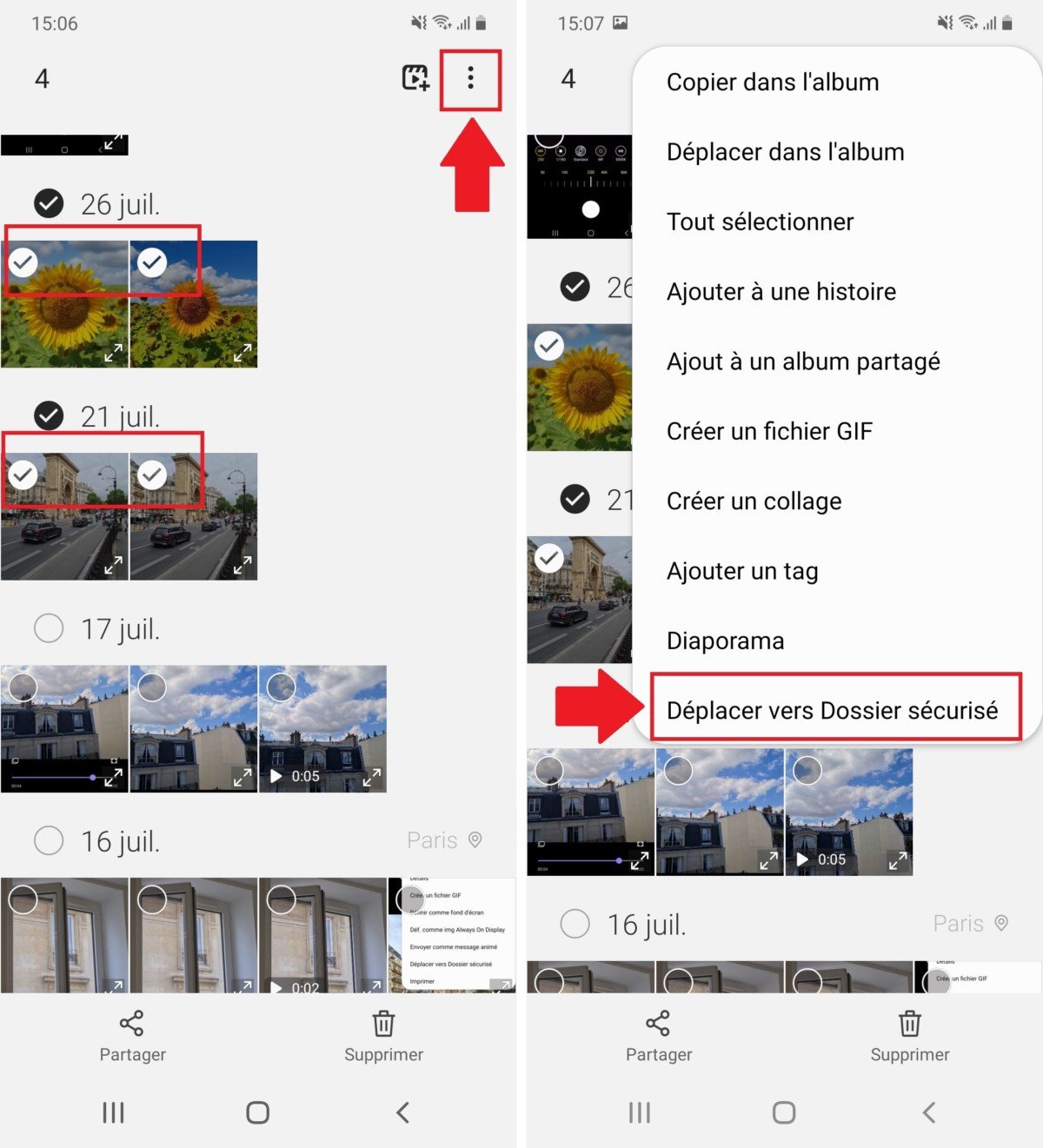
Depuis le Dossier sécurisé, en cliquant sur l’icône “Ajouter des fichiers”. Il suffit ensuite de cliquer sur “Images” ou “Vidéos” pour afficher les images et vidéos contenues dans l’application Galerie pour les cacher. Vous pouvez également y stocker les fichiers audio.
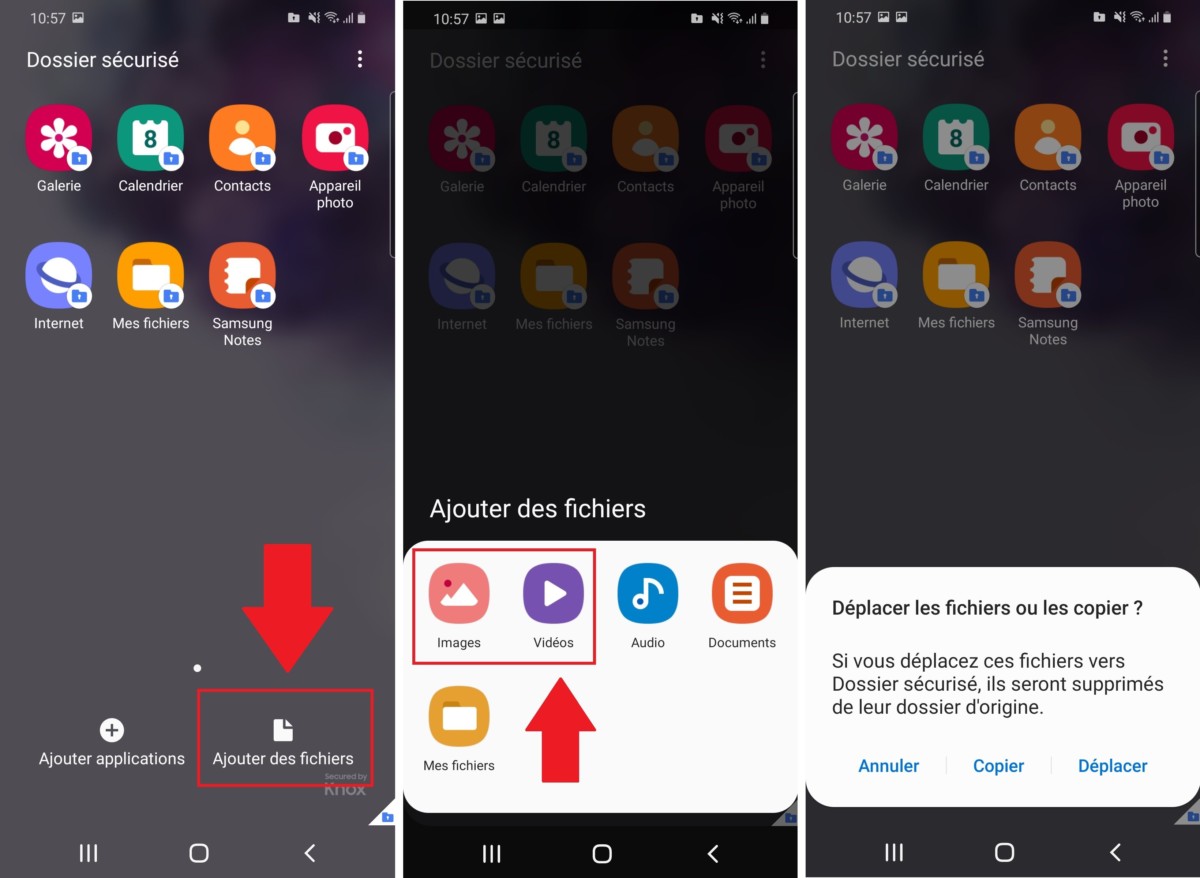
Étape 3 : Retrouver les photos et vidéos cachées dans le Dossier sécurisé
Pour retrouver les photos et vidéos que vous avez mis dans le Dossier sécurisé, rendez-vous dans l’application Dossier sécurisé, puis dans la Galerie sécurisée. C’est ici que sont stockées les photos et vidéos que vous avez cachées auparavant.
Si vous désirez les remettre dans la Galerie classique, il suffit de refaire exactement la même manipulation que lorsque vous les avez cachés. Mais au moment de cliquer sur les trois points, la Galerie du Dossier sécurisé vous propose de les “Déplacer du Dossier sécurisé”.
Étape 4 : Quelques astuces sur le Dossier sécurisé
Voici quelques astuces pratiques à connaître sur le Dossier sécurisé :
- Le Dossier sécurisé peut être activé ou désactivé dans les raccourcis de la barre des tâches. Quand il est désactivé, vous ne pouvez pas envoyer des photos ou des vidéos dans le Dossier sécurisé. Une bonne façon de cacher son existence !
- Vous pouvez stocker n’importe quelle application dans le Dossier sécurisé. Cela signifie que l’application n’apparaîtra nulle part ailleurs dans le téléphone que dans ce répertoire protégé par un mot de passe. Un bon moyen de protéger vos SMS, par exemple.
- Vous pouvez modifier l’apparence de l’icône du Dossier sécurisé. Rendez-vous dans les 3 points situés en haut à droite du Dossier sécurisé, puis sur “Personnaliser”. Vous pouvez alors changer aussi bien le nom de ce dossier spécial que l’icône.
- Vous pouvez stocker des contacts dans le Dossier sécurisé. Dans la liste des contacts, maintenez votre doigt appuyé sur un contact, sélectionnez-le puis cliquez sur les 3 points en haut à droite de l’application Contact. Il est alors proposé de l’envoyer dans le Dossier sécurisé.